Visualizar contadores dotnet do criador de perfil do Visual Studio
A ferramenta Contadores do .NET permite visualizar contadores dotnet ao longo do tempo diretamente de dentro do criador de perfil do Visual Studio.
Observação
A ferramenta Contadores do .NET requer o Visual Studio 2019 versão 16.7 ou posterior e é destinada ao .NET Core 3.0+ e .ao .NET 5+.
Para obter informações adicionais sobre como aprender a usar a ferramenta Contadores do .NET com eficiência, consulte Estudo de caso: isolar um problema de desempenho.
Instalação
Abra o Criador de Perfil de Desempenho (Alt + F2 ou Depuração -> Criador de Perfil de Desempenho) no Visual Studio.
Selecione a caixa de seleção Contadores de .NET.

Clique no botão Iniciar para executar a ferramenta.
Para obter mais informações sobre como otimizar o desempenho da ferramenta, consulte Otimizando as configurações do Criador de Perfil.
Entender seus dados
Embora a ferramenta esteja coletando dados iniciais, você pode ver os valores dinâmicos dos contadores dotnet.
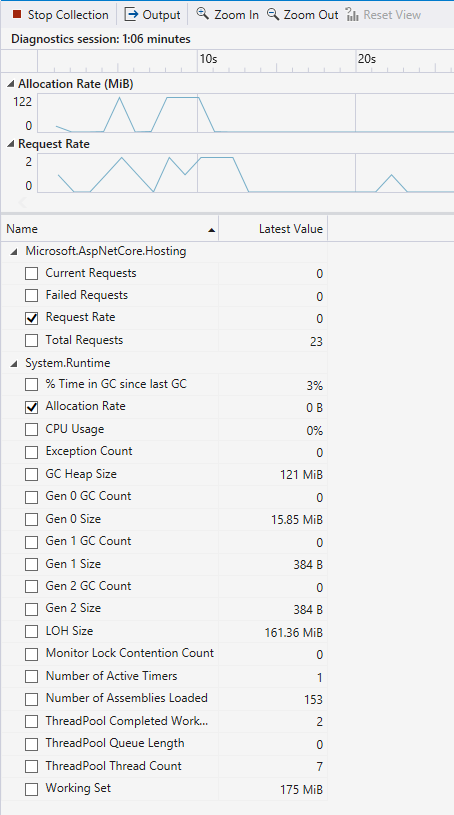
Também é possível exibir grafos dos contadores marcando a caixa de seleção ao lado dos nomes dos contadores. É possível exibir os grafos de vários contadores por vez.
Quando terminar de exercitar seu aplicativo e coletar dados, é possível interromper a coleta de um relatório ainda mais detalhado. Para isso, pressione o botão Parar Coleta.
Depois que o relatório for carregado, deve aparecer um relatório finalizado semelhante ao mostrado abaixo.
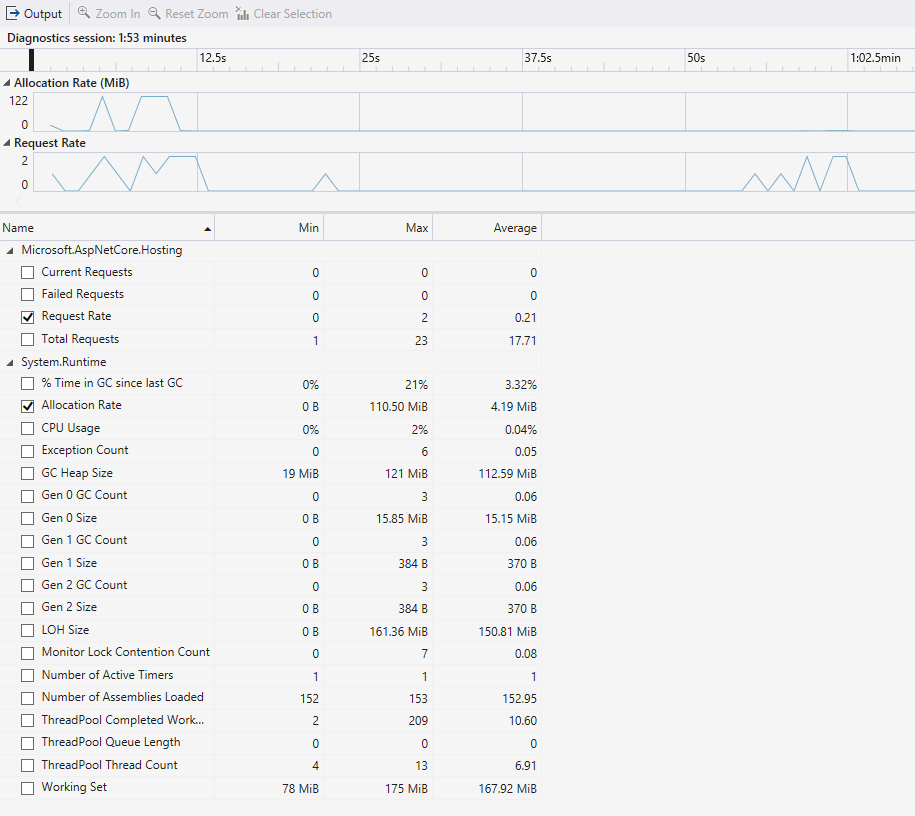
O relatório mostra os seguintes valores:
- Min – o valor mínimo para esse contador no intervalo de tempo selecionado.
- Máx - o valor máximo para esse contador no intervalo de tempo selecionado.
- Média - o valor médio para esse contador no intervalo de tempo selecionado.
É possível filtrar ou adicionar colunas na tabela clicando com o botão direito do mouse nos títulos da coluna e selecionando um título.

Exiba também grafos no relatório detalhado marcando as caixas de seleção ao lado de contadores. Os dados nas tabelas representam os valores de toda a duração do rastreamento coletado por padrão. Para filtrar os dados para um intervalo de tempo específico, clique e arraste os grafos.

A tabela atualiza os valores relevantes para o tempo selecionado nos grafos. Use o botão Limpar Seleção para redefinir o intervalo de tempo selecionado para todo o rastreamento.
Exibir dados do contador do .NET Meter
A partir do Visual Studio 2022 versão 17.8, a ferramenta Contadores do .NET dá suporte à integração com a API do .NET Meter , adicionando suporte para opções de instrumento, como Counter e ObservableCounter.
O Counter controla a mudança de um valor ao longo do tempo, com o chamador relatando atualizações usando Counter.Add. Por outro lado, ObservableCounter é semelhante a Counter, mas o chamador se encarrega de acompanhar o valor total. A ferramenta Contadores do .NET relata a taxa de alteração no total.
Para obter mais informações, consulte Criando métricas.
Exibir dados de histograma do .NET Meter
A partir do Visual Studio 2022 versão 17.12 Versão Prévia 2, a ferramenta Contadores do .NET dá suporte à integração do Histograma do .NET Meter .
O Histograma do Medidor .NET permite identificar e analisar dados de histograma gerados por instrumentos de histograma .NET, registrados usando CreateHistogram. Ao registrar dados usando o instrumento de histograma, os resultados são visualizados, fornecendo uma representação clara da distribuição de dados.
Os dados do histograma em tempo real são mostrados com o restante dos contadores, sob o nome da instância Meter.
Para abrir o gráfico de histograma, selecione o nome do instrumento para a instância Meter, conforme mostrado aqui.

No exemplo anterior, a ferramenta mostra dados para os percentis 50, 90 e 95 das medições registradas.